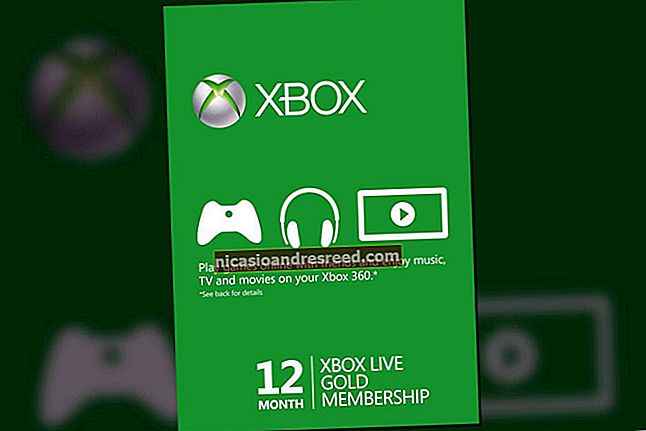Ano ang Bago sa Ubuntu 19.10 "Eoan Ermine," Magagamit na Ngayon

Ipinagmamalaki ng Ubuntu 19.10 na "Eoan Ermine" ang isang na-upgrade na kernel ng Linux kasama ang mas mabilis na mga oras ng pag-boot, na-update na tema, at pang-eksperimentong suporta ng file ng ZFS. Nag-upgrade ka man o hindi, ipinapakita ni Ermine kung ano ang aasahan mula sa susunod na paglabas ng LTS ng Ubuntu, dahil sa Abril 2020.
Dapat Mong Mag-upgrade?
Ang Ubuntu 19.10 ay magagamit para sa pag-download ngayon, Oktubre 17, 2019. Ang pag-upgrade ay hindi sapilitan-sa katunayan, karamihan sa mga tao ay nananatili sa pangmatagalang serbisyo (LTS) na inilalabas at na-upgrade nang isang beses bawat dalawang taon kapag ang susunod ay lumabas. Ang huling paglabas ng LTS ay ang Ubuntu 18.04 LTS na "Bionic Beaver."
Para sa ilang mga tao, kung ang pinakabagong pagpapalabas ay hindi isang paglabas ng Long Term Support (LTS), ang katanungang "dapat ba akong mag-upgrade?" ay isang walang utak. Tinantya ng Canonical na 95 porsyento ng mga pag-install ng Ubuntu ang nagpapatakbo ng mga bersyon ng LTS. Ang Ubuntu 19.10 ay hindi isang paglabas ng LTS; ito ay isang pansamantalang paglabas. Ang susunod na LTS ay natatapos sa Abril 2020, kung kailan maihahatid ang Ubuntu 20.04.
Kung 95 porsyento ang mananatili sa paglabas ng LTS, ang mga nag-a-upgrade sa pansamantalang paglabas ay higit sa minorya. Ngunit palaging may mga gumagamit na nais ang pinakabagong makintab na mga bagay. Mag-a-upgrade na sila. Panahon Ang katotohanang mayroong isang bagong bersyon ay sapat na dahilan.
Kaya nakuha namin ang mga gumagamit lang ng LTS sa kampo na "tiyak na hindi mag-a-upgrade", at ang mga nagbibigay ng me-the-bagong-bersyon-ngayon na mga gumagamit sa kampong "tiyak na mag-a-upgrade". Kung alinman sa mga iyon ay hindi ka, dapat ikaw ay nasa "I baka mag-upgrade kung mayroong isang bagay na nakakahimok tungkol sa bagong kampo na "kampo. Narito ang aming mabilis na pagtakbo upang makapagpasiya ka.
Nai-update na Software
Syempre, maraming na-update na software. Narito ang isang buod ng kung ano ang nai-refresh. Ang mga numero ng bersyon ay ibinibigay para sa bawat pakete. Ang mga numero ng bersyon sa panaklong ay ang mga bersyon na naipadala na may 18.04.
- GNOME 3.34.1 (3.32.1)
- Kernel 5.3.0.-13 (5.0.0-8)
- Thunderbird 68.1.1 (60.6.1)
- LibreOffice 6.3.2.2 (6.2.2.2)
- Firefox 69.0.1 (66.0.3)
- Ubuntu Software 33.0.6-2 (33.0.6)
- Mga file 3.34.0 (3.32.0)
- GCC 9.2.1 (8.3.0)
- glibc 2.30 (2.29)
- OpenSSL 1.1.1.c (1.1.1b)
GNOME
Sa sandaling mag-boot ka ng isang computer na may 19.10 dito, makikita mo ang ilan sa mga pagbabago sa kosmetiko. Ang highlight bar ng pagpipilian ng gumagamit ay isang light shade ng lila, sa halip na kulay kahel ng mga nakaraang bersyon.

Ang mga pindutang "Kanselahin" at "Mag-sign" In sa screen ng pagpasok ng password ay na-touch up din. Ang pindutang "Kanselahin" ay isang uri ng pinky-magenta, at ang pindutang "Mag-sign In" ay berde.

Ang "Opsyon" na cog ay nananatiling kulay-abo, kasama ang dalawang pamilyar na mga pagpipilian dito. Maaari mong simulan ang Ubuntu gamit ang alinman sa Xorg o Wayland display server.
Ang tema ng Yaru ay na-update, at maraming mga sariwang icon. Hindi ito isang napakalaking pag-alis mula sa mga visual ng 19.04, ngunit ang mga gumagamit na nagmumula sa mga naunang bersyon ng Ubuntu ay makakakita ng isang pagbabago mula sa default na tema ng Ubuntu Ambiance.

Mga Setting ng Wallpaper
Mayroong isang suite ng mga bagong wallpaper, tulad ng inaasahan, ngunit ang mga setting ng wallpaper ay napabuti din. Kapag pumili ka ng isang wallpaper, sasabihan ka na baguhin ang wallpaper sa background ng desktop, ang wallpaper ng lock screen, o pareho nang sabay-sabay.
Dati, kailangan mong ipahiwatig kung itinatakda mo ang desktop wallpaper o ang lock screen wallpaper nang maaga sa pagpili ng wallpaper. Kung nais mo ang parehong wallpaper sa pareho, kailangan mong dumaan sa proseso ng pagpili ng dalawang beses.

Maaari kang pumili ng isa sa iyong sariling mga imahe bilang iyong wallpaper. Mag-click sa pindutang "Magdagdag ng Larawan", at maaari mong gamitin ang isang tagapili ng file upang pumili ng isang imahe.

Kapag nagdagdag ka ng isang imahe sa pagpipilian ng mga wallpaper, palagi itong magiging magagamit kahit na aalisin mo ang imahe mula sa iyong computer. Pinapanatili ng GNOME ang isang kopya sa folder ng mga wallpaper.

Ilaw sa gabi
Ang mga setting ng Night Light ay inilipat sa kanilang sariling tab sa seksyong "Mga Device" ng dialog ng Mga Setting.

Ang pagpapaandar ay mananatiling pareho. Maaari mong i-on at i-off ang ilaw ng gabi nang manu-mano, at pumili ng isang "init" para sa kulay na inilapat sa iyong monitor kapag nakasindi ang ilaw ng gabi. Maaari mo ring itakda ang isang iskedyul upang awtomatikong buksan at patayin ang ilaw ng gabi.
Madilim na Tema
Kung na-install mo ang application na GNOME Tweaks, maaari kang pumili ng isang madilim na bersyon ng tema ng Yaru. Tila gumagana itong napakahusay. Ang ilang mga window ng application at elemento ng screen ay lampas sa kontrol nito, ngunit dapat itong masiyahan ang mga tagahanga ng madilim na panig.

Mga Application ng Pagpapangkat
Sa pangkalahatang-ideya ng application, maaari mong i-drag ang mga icon ng application at i-drop ang mga ito sa iba pang mga icon. Pangkatin nito ang mga icon sa parehong paraan hangga't maaari sa iyong iPhone o Android phone.

Halimbawa, ang pag-drag sa mga icon ng LibreOffice at pag-drop sa kanila sa parehong icon ay lumilikha ng isang pangkat ng Opisina. Hindi namin nakita ang isang paraan upang palitan ang pangalan ng pangkat na iyon, gayunpaman.

Application ng ToDo
Mayroong isang bagong application na ToDo. Pinapayagan kang lumikha ng mga listahan ng mga gawain na maaari mong mai-tick off habang ginaganap mo ang mga ito. Maaari mo ring itakda ang mga takdang takdang petsa para sa mga gawain na may mga deadline.

Scanner ng Dokumento
Ang simpleng Scan ay na-update at pinalitan ng pangalan. Tinawag itong Document Scanner.
Naglalaman ito ng mga pag-aayos ng bug, mas mahusay na mga pagsasalin, at isang bagong hitsura.

LZ4 Compression para sa Mas Mabilis na Mga Start-Up
Ang initramfs na-load ang file system kapag nag-boot ang Ubuntu. Ang trabaho ng pansamantalang root file system na ito ay upang simulan ang mga bagay na sapat na malayo upang ang iyong tunay na root file system-at ang natitirang operating system-ay maaaring magsimulang mag-boot up. Ang initramfs naka-compress ang file system.
Kung mas mabilis ang decompression ay maaaring maganap, mas mabilis ang oras ng pag-boot. Isinasagawa ang isang hanay ng mga pagsubok sa pagganap upang makita kung aling compression./decompression algorithm ang pinakamahusay na nagganap.
Ang compression ng LZ4 ay lumabas na nagwagi at magiging paraan na ginamit sa Ubuntu para sa hinaharap na hinaharap.
Closed-Source NVIDIA Drivers sa ISO Image
Hawakan mo ang iyong mga sumbrero. Ang NVIDIA at Linux ay nakakuha ng kaunting cozier. Ang pagharap sa mga NVIDIA graphics card ay maaaring maging isang maliit na sakit sa nakaraan, lalo na kung natigil ka sa pag-install ng Ubuntu nang walang koneksyon sa internet.
Ang mga driver ng NVIDIA ay kasama na ngayon sa loob ng mga imahe ng pag-install upang maaari silang mai-install nang diretso sa Live CD. Ang mga driver ng Nouveau graphics ay ang default pa rin, ngunit gagawin nitong mas mahusay ang karanasan ng end-user para sa isang malawak na bilang ng mga gumagamit ng Ubuntu at – mahalaga — mga bagong dating.
Isang Pagtatapos sa Mga Flicker para sa Mga User ng Intel at UEFI
Ang isang partikular na pangkat ng mga gumagamit na dati upang makita ang isang pares ng mga flicker o i-screen ang "blinks" kapag nag-boot sa Ubuntu. Kung gumagamit ang iyong computer ng Intel graphics at nakuha mo ang pag-boot na pinagana ang UEFI, marahil ay naranasan mo ito.
Hangga't ang iyong Intel graphics ay makatwirang moderno, ang bagong code na idinagdag sa Ubuntu 19.10 ay dapat ayusin iyon para sa iyo.
Pang-eksperimentong Suporta para sa ZFS File System
Ang ZFS file system ay isang advanced file system na nagmula sa Sun Microsystems. Ito ay kakaibang mapagparaya sa kasalanan at pinagsasama ang mga tampok na naghahatid ng pagsasama-sama ng file system, pag-clone at pagkopya, at pag-andar na tulad ng RAID, natural.
Orihinal na tumayo ang ZFS para sa "Zettabyte File System," ngunit maaari itong kasalukuyang mag-imbak ng hanggang sa 256 Zebibytes.
Babala: Dapat mong tratuhin ito bilang alpha software. Ang pagpapatupad ng Ubuntu ay wala pa sa beta. Ito ay kasama sa 19.10 upang payagan ang pagsubok na isagawa ng mga nagtataka, walang takot, at walang takot. Sa anumang mga pangyayari dapat mong ilagay sa mga computer sa paggawa. Inirerekumenda namin na huwag mo ring ilagay ito sa mga computer sa bahay nang walang matatag na backup na system sa lugar. Ito talaga ay isang bagay para sa "ekstrang, wala akong pakialam" na hardware, at mga virtual machine lamang.
Ang opurtunidad na gamitin ang ZFS file system ay lilitaw kapag nasa screen ng mga pagpipilian ng pagkahati. Tandaan na inilagay ng Canonical ang salitang "EXPERIMENTAL" sa mga malalaking titik, at ang salitang "Babala" sa pula. At hindi sila nagbibiro.
Lilitaw lamang ang opsyong ito sa pag-install ng desktop. Wala pa ito sa pag-install ng server.

Chance mo lang yan na gamitin ito.

Kung pipiliin mo ang opsyong "Something Else" at mag-opt upang lumikha ng iyong sariling mga pagkahati, hindi ka makakakuha ng pagpipilian upang piliin ang ZFS sa menu ng file system.
Ang bersyon ng mkfs na ibinigay noong 19.10 ay hindi nag-aalok ng ZFS bilang isang pagpipilian, alinman. Naging magagamit ang ZFS sa mga repository ng Ubuntu pabalik sa Ubuntu 16.04, ngunit hindi ito naisama sa installer tulad nito dati.
KAUGNAYAN:Aling Linux File System ang Dapat Mong Gamitin?
Ano ang Hindi Gumawa ng Gupit?
Ang utility ng pamamahala ng kapangyarihan na TLP ay paunang itinakdang isama, ngunit hindi ito nagawa. Nagbibigay ang TLP ng isang malawak na hanay ng mga setting para sa mga subsystem ng iyong computer. Maaari mong i-tweak ang mga ito upang ma-maximize ang buhay ng baterya sa mga laptop at upang i-minimize ang pagkonsumo ng kuryente sa mga desktop.
Maaari mong i-install ang TLP gamit ang utos na ito:
sudo apt install tlp

Gayundin, hindi ito nakamit ng GSConnect. Pinapayagan ka ng GSConnect na isama ang iyong Android phone sa iyong GNOME desktop. Sa pamamagitan nito, maaari kang maglipat ng mga file, makontrol ang iyong telepono mula sa iyong desktop, tingnan ang mga abiso sa telepono sa iyong desktop, at marami pa.
KAUGNAYAN:Paano Wirelessly Transfer Android Files sa isang Linux Desktop
Upang Mag-upgrade o Hindi?
Maaari kang makahanap ng ilan sa itaas na sapat na kaakit-akit upang magagarantiyahan ang pagganap ng isang pag-upgrade. O hindi ka makapaghintay na maging malaya sa isang pagkukulang o bug sa bersyon ng Ubuntu na kasalukuyan kang nasa.
Mag-upgrade ka man o hindi, kagiliw-giliw na tingnan ang Ubuntu 19.10 bilang isang stepping-bato sa susunod na bersyon ng LTS, 20.04, at upang makita ang direksyon na gumagalaw sa Canonical.
Sa kabila ng nakakatakot na mga babala sa oras na ito para sa system ng file ng ZFS, mahusay na makita ito sa wakas bilang isang mabubuhay na default na file system sa mga pag-ulit ng Ubuntu, at palabas sa mas malawak na Linux-sphere.